2022 CITROEN C5 AIRCROSS radio
[x] Cancel search: radioPage 254 of 276
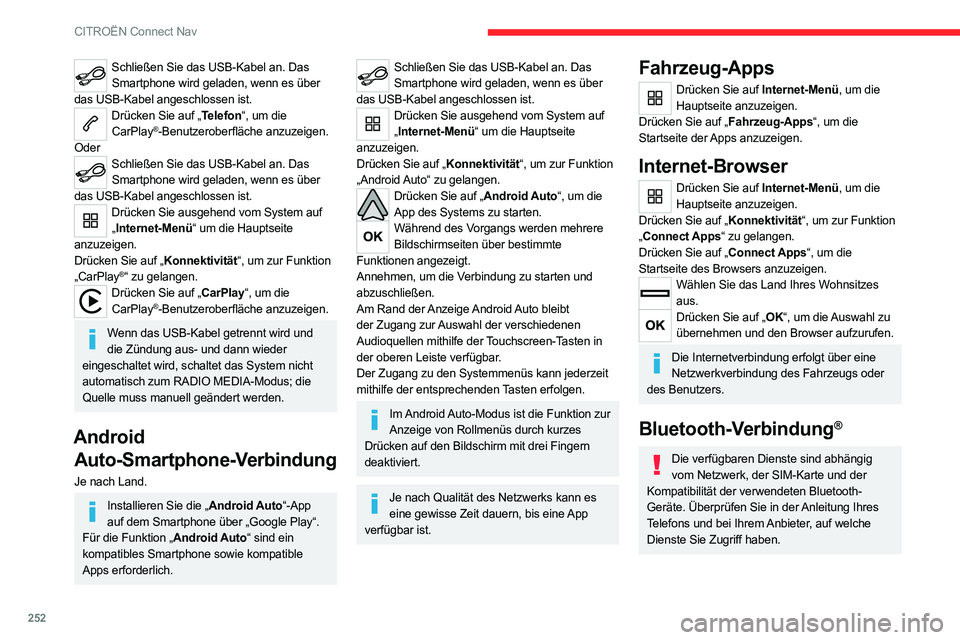
252
CITROËN Connect Nav
Schließen Sie das USB-Kabel an. Das Smartphone wird geladen, wenn es über
das USB-Kabel angeschlossen ist.
Drücken Sie auf „Telefon“, um die CarPlay®-Benutzeroberfläche anzuzeigen.
Oder
Schließen Sie das USB-Kabel an. Das Smartphone wird geladen, wenn es über
das USB-Kabel angeschlossen ist.
Drücken Sie ausgehend vom System auf „ Internet-Menü“ um die Hauptseite
anzuzeigen.
Drücken Sie auf „Konnektivität“, um zur Funktion
„CarPlay
®“ zu gelangen.Drücken Sie auf „CarPlay“, um die CarPlay®-Benutzeroberfläche anzuzeigen.
Wenn das USB-Kabel getrennt wird und die Zündung aus- und dann wieder
eingeschaltet wird, schaltet das System nicht
automatisch zum RADIO MEDIA-Modus; die
Quelle muss manuell geändert werden.
Android Auto-Smartphone-Verbindung
Je nach Land.
Installieren Sie die „Android Auto“-App
auf dem Smartphone über „Google Play“.
Für die Funktion „Android Auto“ sind ein
kompatibles Smartphone sowie kompatible
Apps erforderlich.
Schließen Sie das USB-Kabel an. Das Smartphone wird geladen, wenn es über
das USB-Kabel angeschlossen ist.
Drücken Sie ausgehend vom System auf „ Internet-Menü“ um die Hauptseite
anzuzeigen.
Drücken Sie auf „Konnektivität“, um zur Funktion
„Android Auto“ zu gelangen.
Drücken Sie auf „Android Auto“, um die App des Systems zu starten.
Während des Vorgangs werden mehrere Bildschirmseiten über bestimmte
Funktionen angezeigt.
Annehmen, um die Verbindung zu starten und
abzuschließen.
Am Rand der Anzeige Android Auto bleibt
der Zugang zur Auswahl der verschiedenen
Audioquellen mithilfe der Touchscreen-Tasten in
der oberen Leiste verfügbar.
Der Zugang zu den Systemmenüs kann jederzeit
mithilfe der entsprechenden Tasten erfolgen.
Im Android Auto-Modus ist die Funktion zur Anzeige von Rollmenüs durch kurzes
Drücken auf den Bildschirm mit drei Fingern
deaktiviert.
Je nach Qualität des Netzwerks kann es eine gewisse Zeit dauern, bis eine App
verfügbar ist.
Fahrzeug-Apps
Drücken Sie auf Internet-Menü, um die Hauptseite anzuzeigen.
Drücken Sie auf „Fahrzeug-Apps“, um die
Startseite der Apps anzuzeigen.
Internet-Browser
Drücken Sie auf Internet-Menü, um die Hauptseite anzuzeigen.
Drücken Sie auf „Konnektivität“, um zur Funktion
„ Connect Apps“ zu gelangen.
Drücken Sie auf „Connect Apps“, um die
Startseite des Browsers anzuzeigen.
Wählen Sie das Land Ihres Wohnsitzes aus.
Drücken Sie auf „OK“, um die Auswahl zu übernehmen und den Browser aufzurufen.
Die Internetverbindung erfolgt über eine Netzwerkverbindung des Fahrzeugs oder
des Benutzers.
Bluetooth-Verbindung®
Die verfügbaren Dienste sind abhängig vom Netzwerk, der SIM-Karte und der
Kompatibilität der verwendeten Bluetooth-
Geräte. Überprüfen Sie in der Anleitung Ihres
Telefons und bei Ihrem Anbieter, auf welche
Dienste Sie Zugriff haben.
Page 256 of 276
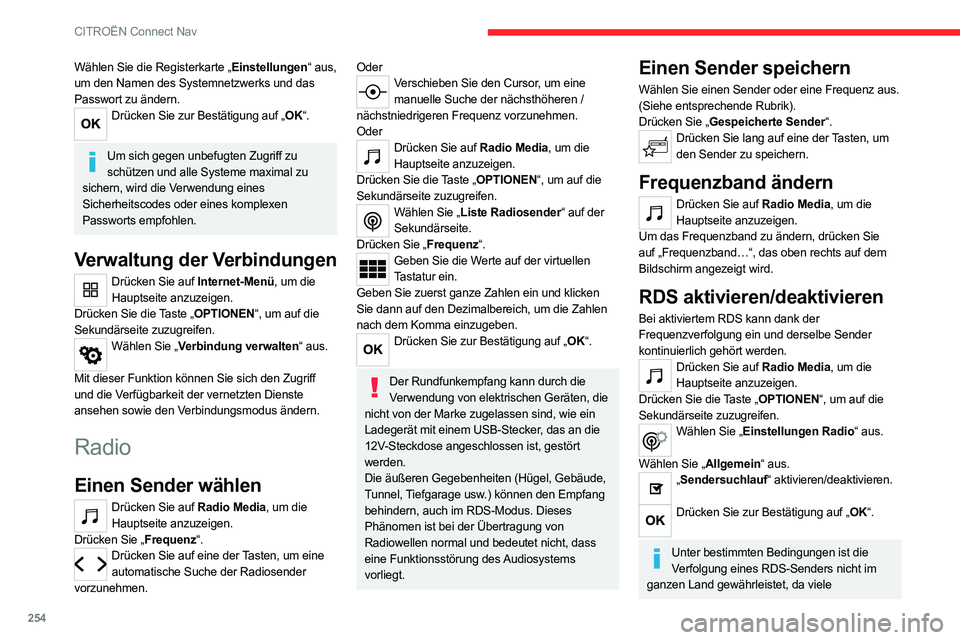
254
CITROËN Connect Nav
Wählen Sie die Registerkarte „Einstellungen“ aus,
um den Namen des Systemnetzwerks und das
Passwort zu ändern.
Drücken Sie zur Bestätigung auf „OK“.
Um sich gegen unbefugten Zugriff zu
schützen und alle Systeme maximal zu
sichern, wird die Verwendung eines
Sicherheitscodes oder eines komplexen
Passworts empfohlen.
Verwaltung der Verbindungen
Drücken Sie auf Internet-Menü, um die Hauptseite anzuzeigen.
Drücken Sie die Taste „OPTIONEN“, um auf die
Sekundärseite zuzugreifen.
Wählen Sie „Verbindung verwalten“ aus.
Mit dieser Funktion können Sie sich den Zugriff
und die V
erfügbarkeit der vernetzten Dienste
ansehen sowie den Verbindungsmodus ändern.
Radio
Einen Sender wählen
Drücken Sie auf Radio Media, um die Hauptseite anzuzeigen.
Drücken Sie „Frequenz“.
Drücken Sie auf eine der Tasten, um eine automatische Suche der Radiosender
vorzunehmen.
OderVerschieben Sie den Cursor, um eine manuelle Suche der nächsthöheren /
nächstniedrigeren Frequenz vorzunehmen.
Oder
Drücken Sie auf Radio Media, um die Hauptseite anzuzeigen.
Drücken Sie die Taste „OPTIONEN“, um auf die
Sekundärseite zuzugreifen.
Wählen Sie „Liste Radiosender“ auf der Sekundärseite.
Drücken Sie „Frequenz“.
Geben Sie die Werte auf der virtuellen Tastatur ein.
Geben Sie zuerst ganze Zahlen ein und klicken
Sie dann auf den Dezimalbereich, um die Zahlen
nach dem Komma einzugeben.
Drücken Sie zur Bestätigung auf „OK“.
Der Rundfunkempfang kann durch die
Verwendung von elektrischen Geräten, die
nicht von der Marke zugelassen sind, wie ein
Ladegerät mit einem USB-Stecker, das an die
12V-Steckdose angeschlossen ist, gestört
werden.
Die äußeren Gegebenheiten (Hügel, Gebäude,
Tunnel, Tiefgarage usw.) können den Empfang
behindern, auch im RDS-Modus. Dieses
Phänomen ist bei der Übertragung von
Radiowellen normal und bedeutet nicht, dass
eine Funktionsstörung des Audiosystems
vorliegt.
Einen Sender speichern
Wählen Sie einen Sender oder eine Frequenz aus.
(Siehe entsprechende Rubrik).
Drücken Sie „Gespeicherte Sender“.
Drücken Sie lang auf eine der Tasten, um den Sender zu speichern.
Frequenzband ändern
Drücken Sie auf Radio Media, um die Hauptseite anzuzeigen.
Um das Frequenzband zu ändern, drücken Sie
auf „Frequenzband…“, das oben rechts auf dem
Bildschirm angezeigt wird.
RDS aktivieren/deaktivieren
Bei aktiviertem RDS kann dank der
Frequenzverfolgung ein und derselbe Sender
kontinuierlich gehört werden.
Drücken Sie auf Radio Media, um die Hauptseite anzuzeigen.
Drücken Sie die Taste „OPTIONEN“, um auf die
Sekundärseite zuzugreifen.
Wählen Sie „Einstellungen Radio“ aus.
Wählen Sie „Allgemein“ aus.
„ Sendersuchlauf“ aktivieren/deaktivieren.
Drücken Sie zur Bestätigung auf „OK“.
Unter bestimmten Bedingungen ist die
Verfolgung eines RDS-Senders nicht im
ganzen Land gewährleistet, da viele
Page 257 of 276
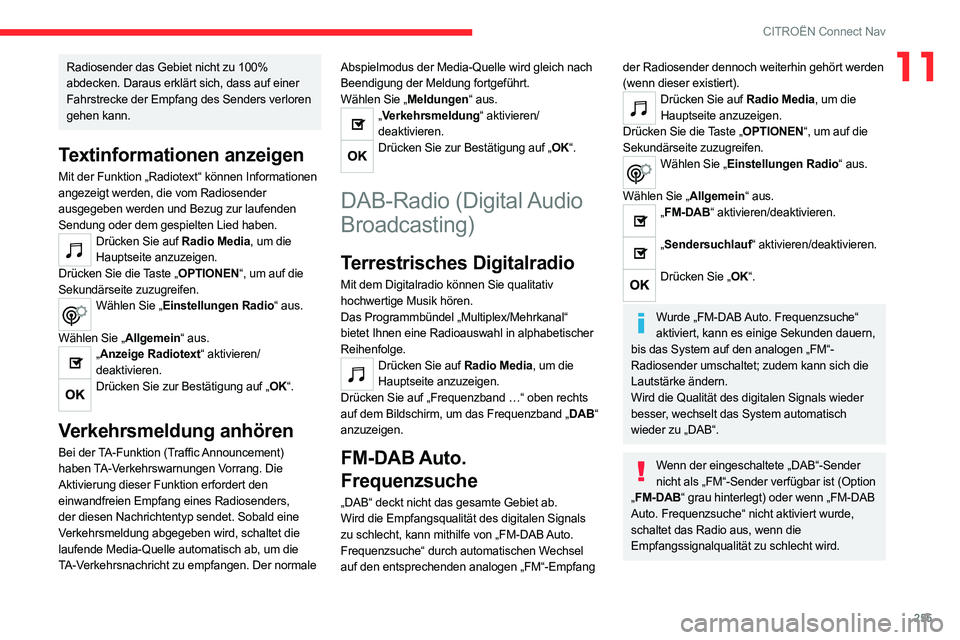
255
CITROËN Connect Nav
11Radiosender das Gebiet nicht zu 100%
abdecken. Daraus erklärt sich, dass auf einer
Fahrstrecke der Empfang des Senders verloren
gehen kann.
Textinformationen anzeigen
Mit der Funktion „Radiotext“ können Informationen
angezeigt werden, die vom Radiosender
ausgegeben werden und Bezug zur laufenden
Sendung oder dem gespielten Lied haben.
Drücken Sie auf Radio Media, um die Hauptseite anzuzeigen.
Drücken Sie die Taste „OPTIONEN“, um auf die
Sekundärseite zuzugreifen.
Wählen Sie „Einstellungen Radio“ aus.
Wählen Sie „Allgemein“ aus.
„ Anzeige Radiotext“ aktivieren/
deaktivieren.
Drücken Sie zur Bestätigung auf „OK“.
Verkehrsmeldung anhören
Bei der TA-Funktion (Traffic Announcement)
haben TA-Verkehrswarnungen Vorrang. Die
Aktivierung dieser Funktion erfordert den
einwandfreien Empfang eines Radiosenders,
der diesen Nachrichtentyp sendet. Sobald eine
Verkehrsmeldung abgegeben wird, schaltet die
laufende Media-Quelle automatisch ab, um die
TA-Verkehrsnachricht zu empfangen. Der normale Abspielmodus der Media-Quelle wird gleich nach
Beendigung der Meldung fortgeführt.
Wählen Sie „Meldungen“ aus.
„
Verkehrsmeldung“ aktivieren/
deaktivieren.
Drücken Sie zur Bestätigung auf „OK“.
DAB-Radio (Digital Audio
Broadcasting)
Terrestrisches Digitalradio
Mit dem Digitalradio können Sie qualitativ
hochwertige Musik hören.
Das Programmbündel „Multiplex/Mehrkanal“
bietet Ihnen eine Radioauswahl in alphabetischer
Reihenfolge.
Drücken Sie auf Radio Media, um die
Hauptseite anzuzeigen.
Drücken Sie auf „Frequenzband …“ oben rechts
auf dem Bildschirm, um das Frequenzband „DAB“
anzuzeigen.
FM-DAB Auto.
Frequenzsuche
„DAB“ deckt nicht das gesamte Gebiet ab.
Wird die Empfangsqualität des digitalen Signals
zu schlecht, kann mithilfe von „FM-DAB Auto.
Frequenzsuche“ durch automatischen Wechsel
auf den entsprechenden analogen „FM“-Empfang
der Radiosender dennoch weiterhin gehört werden
(wenn dieser existiert).
Drücken Sie auf Radio Media, um die Hauptseite anzuzeigen.
Drücken Sie die Taste „OPTIONEN“, um auf die
Sekundärseite zuzugreifen.
Wählen Sie „Einstellungen Radio“ aus.
Wählen Sie „Allgemein“ aus.
„ FM-DAB“ aktivieren/deaktivieren.
„Sendersuchlauf“ aktivieren/deaktivieren.
Drücken Sie „OK“.
Wurde „FM-DAB Auto. Frequenzsuche“
aktiviert, kann es einige Sekunden dauern,
bis das System auf den analogen „FM“-
Radiosender umschaltet; zudem kann sich die
Lautstärke ändern.
Wird die Qualität des digitalen Signals wieder
besser, wechselt das System automatisch
wieder zu „DAB“.
Wenn der eingeschaltete „DAB“-Sender nicht als „FM“-Sender verfügbar ist (Option
„ FM-DAB“ grau hinterlegt) oder wenn „FM-DAB
Auto. Frequenzsuche“ nicht aktiviert wurde,
schaltet das Radio aus, wenn die
Empfangssignalqualität zu schlecht wird.
Page 258 of 276
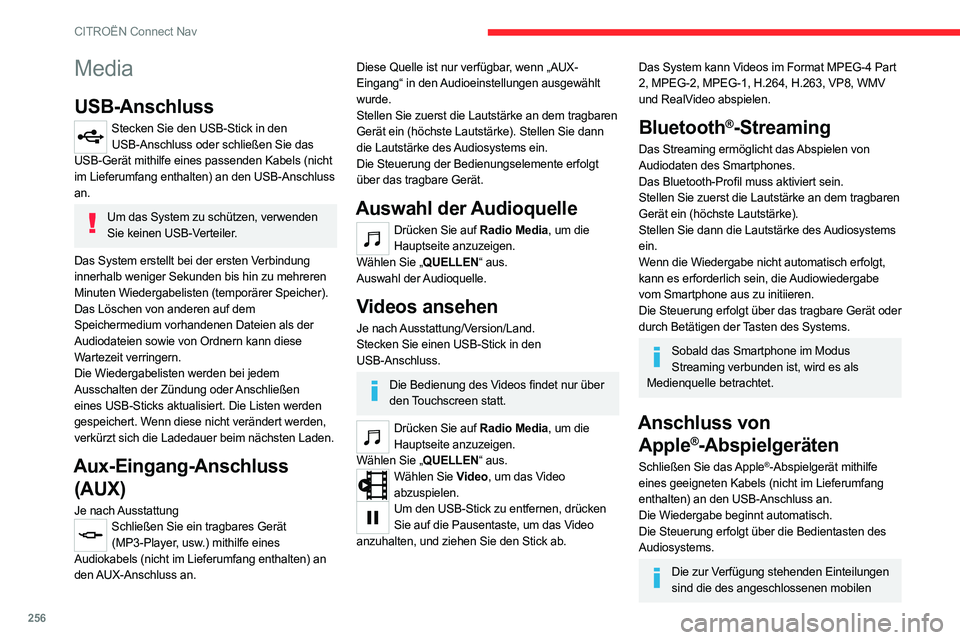
256
CITROËN Connect Nav
Media
USB-Anschluss
Stecken Sie den USB-Stick in den USB-Anschluss oder schließen Sie das
USB-Gerät mithilfe eines passenden Kabels (nicht
im Lieferumfang enthalten) an den USB-Anschluss
an.
Um das System zu schützen, verwenden Sie keinen USB-Verteiler.
Das System erstellt bei der ersten Verbindung
innerhalb weniger Sekunden bis hin zu mehreren
Minuten Wiedergabelisten (temporärer Speicher).
Das Löschen von anderen auf dem
Speichermedium vorhandenen Dateien als der
Audiodateien sowie von Ordnern kann diese
Wartezeit verringern.
Die Wiedergabelisten werden bei jedem
Ausschalten der Zündung oder Anschließen
eines USB-Sticks aktualisiert. Die Listen werden
gespeichert. Wenn diese nicht verändert werden,
verkürzt sich die Ladedauer beim nächsten Laden.
Aux-Eingang-Anschluss (AUX)
Je nach AusstattungSchließen Sie ein tragbares Gerät
(MP3-Player, usw.) mithilfe eines
Audiokabels (nicht im Lieferumfang enthalten) an
den AUX-Anschluss an.
Diese Quelle ist nur verfügbar, wenn „AUX-
Eingang“ in den Audioeinstellungen ausgewählt
wurde.
Stellen Sie zuerst die Lautstärke an dem tragbaren
Gerät ein (höchste Lautstärke). Stellen Sie dann
die Lautstärke des Audiosystems ein.
Die Steuerung der Bedienungselemente erfolgt
über das tragbare Gerät.
Auswahl der Audioquelle
Drücken Sie auf Radio Media, um die Hauptseite anzuzeigen.
Wählen Sie „QUELLEN“ aus.
Auswahl der Audioquelle.
Videos ansehen
Je nach Ausstattung/Version/Land.
Stecken Sie einen USB-Stick in den
USB-Anschluss.
Die Bedienung des Videos findet nur über den Touchscreen statt.
Drücken Sie auf Radio Media, um die Hauptseite anzuzeigen.
Wählen Sie „QUELLEN“ aus.
Wählen Sie Video, um das Video abzuspielen.
Um den USB-Stick zu entfernen, drücken Sie auf die Pausentaste, um das Video
anzuhalten, und ziehen Sie den Stick ab.
Das System kann Videos im Format MPEG-4 Part
2, MPEG-2, MPEG-1, H.264, H.263, VP8, WMV
und RealVideo abspielen.
Bluetooth®-Streaming
Das Streaming ermöglicht das Abspielen von
Audiodaten des Smartphones.
Das Bluetooth-Profil muss aktiviert sein.
Stellen Sie zuerst die Lautstärke an dem tragbaren
Gerät ein (höchste Lautstärke).
Stellen Sie dann die Lautstärke des Audiosystems
ein.
Wenn die Wiedergabe nicht automatisch erfolgt,
kann es erforderlich sein, die Audiowiedergabe
vom Smartphone aus zu initiieren.
Die Steuerung erfolgt über das tragbare Gerät oder
durch Betätigen der Tasten des Systems.
Sobald das Smartphone im Modus Streaming verbunden ist, wird es als
Medienquelle betrachtet.
Anschluss von Apple
®-Abspielgeräten
Schließen Sie das Apple®-Abspielgerät mithilfe
eines geeigneten Kabels (nicht im Lieferumfang
enthalten) an den USB-Anschluss an.
Die Wiedergabe beginnt automatisch.
Die Steuerung erfolgt über die Bedientasten des
Audiosystems.
Die zur Verfügung stehenden Einteilungen sind die des angeschlossenen mobilen
Page 259 of 276
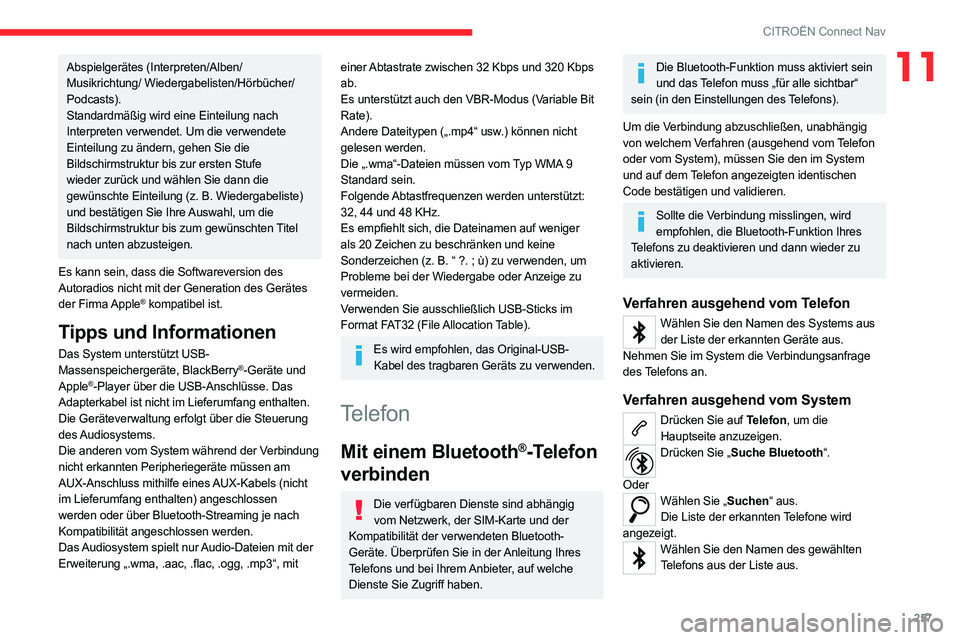
257
CITROËN Connect Nav
11Abspielgerätes (Interpreten/Alben/
Musikrichtung/ Wiedergabelisten/Hörbücher/
Podcasts).
Standardmäßig wird eine Einteilung nach
Interpreten verwendet. Um die verwendete
Einteilung zu ändern, gehen Sie die
Bildschirmstruktur bis zur ersten Stufe
wieder zurück und wählen Sie dann die
gewünschte Einteilung (z. B. Wiedergabeliste)
und bestätigen Sie Ihre Auswahl, um die
Bildschirmstruktur bis zum gewünschten Titel
nach unten abzusteigen.
Es kann sein, dass die Softwareversion des
Autoradios nicht mit der Generation des Gerätes
der Firma Apple
® kompatibel ist.
Tipps und Informationen
Das System unterstützt USB-
Massenspeichergeräte, BlackBerry®-Geräte und
Apple®-Player über die USB-Anschlüsse. Das
Adapterkabel ist nicht im Lieferumfang enthalten.
Die Geräteverwaltung erfolgt über die Steuerung
des Audiosystems.
Die anderen vom System während der Verbindung
nicht erkannten Peripheriegeräte müssen am
AUX-Anschluss mithilfe eines AUX-Kabels (nicht
im Lieferumfang enthalten) angeschlossen
werden oder über Bluetooth-Streaming je nach
Kompatibilität angeschlossen werden.
Das Audiosystem spielt nur Audio-Dateien mit der
Erweiterung „.wma, .aac, .flac, .ogg, .mp3“, mit
einer Abtastrate zwischen 32 Kbps und 320 Kbps
ab.
Es unterstützt auch den VBR-Modus (Variable Bit
Rate).
Andere Dateitypen („.mp4“ usw.) können nicht
gelesen werden.
Die „.wma“-Dateien müssen vom Typ WMA 9
Standard sein.
Folgende Abtastfrequenzen werden unterstützt:
32, 44 und 48 KHz.
Es empfiehlt sich, die Dateinamen auf weniger
als 20
Zeichen zu beschränken und keine
Sonderzeichen (z. B. “ ?.
; ù) zu verwenden, um
Probleme bei der Wiedergabe oder Anzeige zu
vermeiden.
Verwenden Sie ausschließlich USB-Sticks im
Format FAT32 (File Allocation Table).
Es wird empfohlen, das Original-USB- Kabel des tragbaren Geräts zu verwenden.
Telefon
Mit einem Bluetooth®-Telefon
verbinden
Die verfügbaren Dienste sind abhängig
vom Netzwerk, der SIM-Karte und der
Kompatibilität der verwendeten Bluetooth-
Geräte. Überprüfen Sie in der Anleitung Ihres
Telefons und bei Ihrem Anbieter, auf welche
Dienste Sie Zugriff haben.
Die Bluetooth-Funktion muss aktiviert sein und das Telefon muss „für alle sichtbar“
sein (in den Einstellungen des Telefons).
Um die Verbindung abzuschließen, unabhängig
von welchem Verfahren (ausgehend vom Telefon
oder vom System), müssen Sie den im System
und auf dem Telefon angezeigten identischen
Code bestätigen und validieren.
Sollte die Verbindung misslingen, wird empfohlen, die Bluetooth-Funktion Ihres
Telefons zu deaktivieren und dann wieder zu
aktivieren.
Verfahren ausgehend vom Telefon
Wählen Sie den Namen des Systems aus der Liste der erkannten Geräte aus.
Nehmen Sie im System die Verbindungsanfrage
des Telefons an.
Verfahren ausgehend vom System
Drücken Sie auf Telefon, um die Hauptseite anzuzeigen.
Drücken Sie „Suche Bluetooth“.
Oder
Wählen Sie „Suchen“ aus. Die Liste der erkannten Telefone wird
angezeigt.
Wählen Sie den Namen des gewählten Telefons aus der Liste aus.
Page 265 of 276
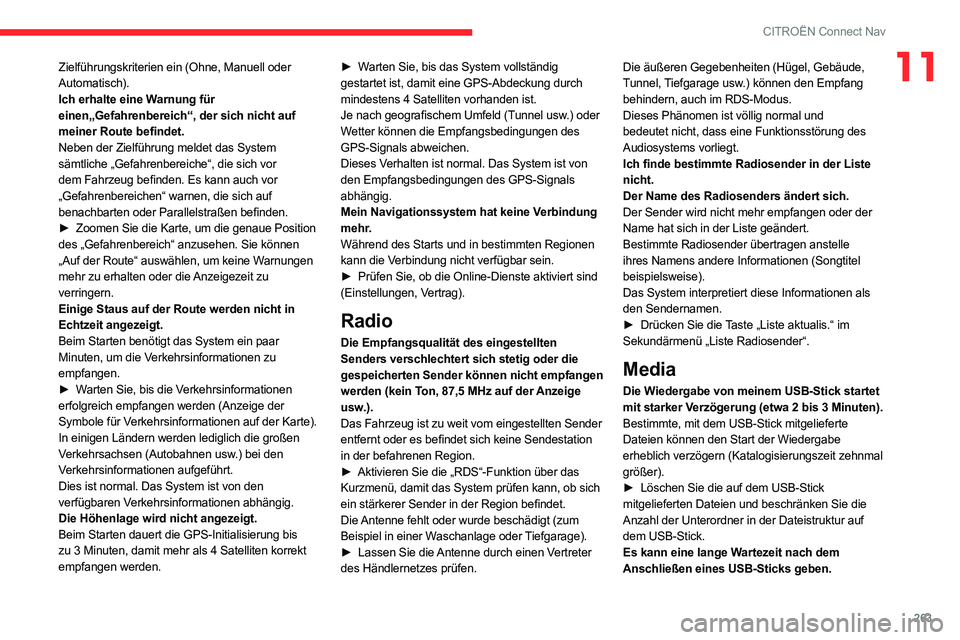
263
CITROËN Connect Nav
11Zielführungskriterien ein (Ohne, Manuell oder
Automatisch).
Ich erhalte eine Warnung für
einen„Gefahrenbereich“, der sich nicht auf
meiner Route befindet.
Neben der Zielführung meldet das System
sämtliche „Gefahrenbereiche“, die sich vor
dem Fahrzeug befinden. Es kann auch vor
„Gefahrenbereichen“ warnen, die sich auf
benachbarten oder Parallelstraßen befinden.
►
Zoomen Sie die Karte, um die genaue Position
des „Gefahrenbereich“ anzusehen. Sie können
„Auf der Route“ auswählen, um keine Warnungen
mehr zu erhalten oder die Anzeigezeit zu
verringern.
Einige Staus auf der Route werden nicht in
Echtzeit angezeigt.
Beim Starten benötigt das System ein paar
Minuten, um die Verkehrsinformationen zu
empfangen.
►
W
arten Sie, bis die Verkehrsinformationen
erfolgreich empfangen werden (Anzeige der
Symbole für Verkehrsinformationen auf der Karte).
In einigen Ländern werden lediglich die großen
Verkehrsachsen (Autobahnen usw.) bei den
Verkehrsinformationen aufgeführt.
Dies ist normal. Das System ist von den
verfügbaren Verkehrsinformationen abhängig.
Die Höhenlage wird nicht angezeigt.
Beim Starten dauert die GPS-Initialisierung bis
zu 3 Minuten, damit mehr als 4 Satelliten korrekt
empfangen werden. ►
W arten Sie, bis das System vollständig
gestartet ist, damit eine GPS-Abdeckung durch
mindestens 4 Satelliten vorhanden ist.
Je nach geografischem Umfeld (Tunnel usw.) oder
Wetter können die Empfangsbedingungen des
GPS-Signals abweichen.
Dieses Verhalten ist normal. Das System ist von
den Empfangsbedingungen des GPS-Signals
abhängig.
Mein Navigationssystem hat keine Verbindung
mehr.
Während des Starts und in bestimmten Regionen
kann die Verbindung nicht verfügbar sein.
►
Prüfen Sie, ob die Online-Dienste aktiviert sind
(Einstellungen, Vertrag).
Radio
Die Empfangsqualität des eingestellten
Senders verschlechtert sich stetig oder die
gespeicherten Sender können nicht empfangen
werden (kein Ton, 87,5 MHz auf der Anzeige
usw.).
Das Fahrzeug ist zu weit vom eingestellten Sender
entfernt oder es befindet sich keine Sendestation
in der befahrenen Region.
►
Aktivieren Sie die „RDS“-Funktion über das
Kurzmenü, damit das System prüfen kann, ob sich
ein stärkerer Sender in der Region befindet.
Die Antenne fehlt oder wurde beschädigt (zum
Beispiel in einer Waschanlage oder Tiefgarage).
►
Lassen Sie die
Antenne durch einen Vertreter
des Händlernetzes prüfen. Die äußeren Gegebenheiten (Hügel, Gebäude,
Tunnel, Tiefgarage usw.) können den Empfang
behindern, auch im RDS-Modus.
Dieses Phänomen ist völlig normal und
bedeutet nicht, dass eine Funktionsstörung des
Audiosystems vorliegt.
Ich finde bestimmte Radiosender in der Liste
nicht.
Der Name des Radiosenders ändert sich.
Der Sender wird nicht mehr empfangen oder der
Name hat sich in der Liste geändert.
Bestimmte Radiosender übertragen anstelle
ihres Namens andere Informationen (Songtitel
beispielsweise).
Das System interpretiert diese Informationen als
den Sendernamen.
►
Drücken Sie die
Taste „Liste aktualis.“ im
Sekundärmenü „Liste Radiosender“.
Media
Die Wiedergabe von meinem USB-Stick startet
mit starker Verzögerung (etwa 2 bis 3 Minuten).
Bestimmte, mit dem USB-Stick mitgelieferte
Dateien können den Start der Wiedergabe
erheblich verzögern (Katalogisierungszeit zehnmal
größer).
►
Löschen Sie die auf dem USB-Stick
mitgelieferten Dateien und beschränken Sie die
Anzahl der Unterordner in der Dateistruktur auf
dem USB-Stick.
Es kann eine lange Wartezeit nach dem
Anschließen eines USB-Sticks geben.
Page 267 of 276
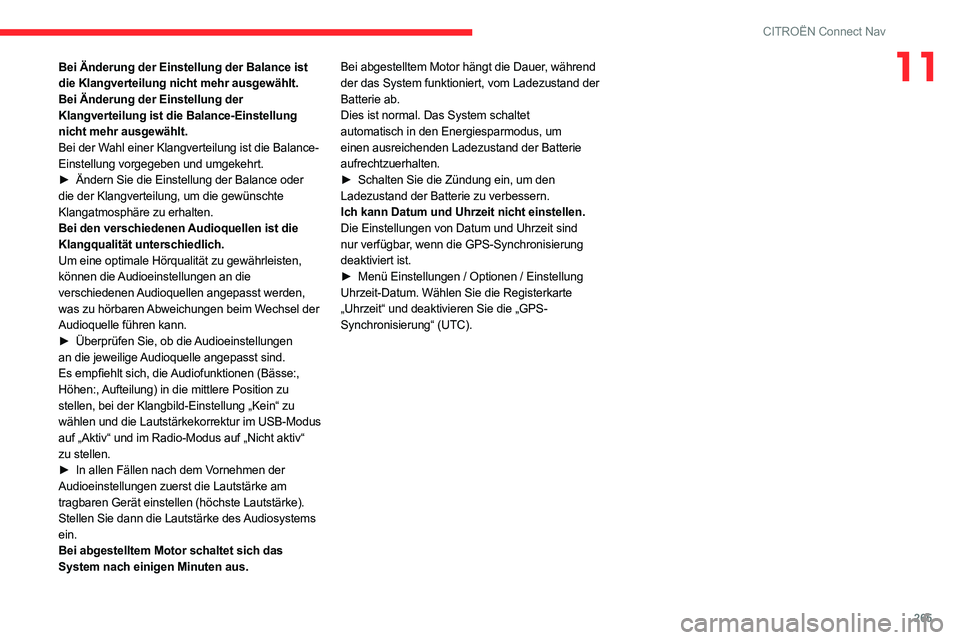
265
CITROËN Connect Nav
11Bei Änderung der Einstellung der Balance ist
die Klangverteilung nicht mehr ausgewählt.
Bei Änderung der Einstellung der
Klangverteilung ist die Balance-Einstellung
nicht mehr ausgewählt.
Bei der Wahl einer Klangverteilung ist die Balance-
Einstellung vorgegeben und umgekehrt.
►
Ändern Sie die Einstellung der Balance oder
die der Klangverteilung, um die gewünschte
Klangatmosphäre zu erhalten.
Bei den verschiedenen Audioquellen ist die
Klangqualität unterschiedlich.
Um eine optimale Hörqualität zu gewährleisten,
können die Audioeinstellungen an die
verschiedenen Audioquellen angepasst werden,
was zu hörbaren Abweichungen beim Wechsel der
Audioquelle führen kann.
►
Überprüfen Sie, ob die
Audioeinstellungen
an die jeweilige Audioquelle angepasst sind.
Es empfiehlt sich, die Audiofunktionen (Bässe:,
Höhen:, Aufteilung) in die mittlere Position zu
stellen, bei der Klangbild-Einstellung „Kein“ zu
wählen und die Lautstärkekorrektur im USB-Modus
auf „Aktiv“ und im Radio-Modus auf „Nicht aktiv“
zu stellen.
►
In allen Fällen nach dem V
ornehmen der
Audioeinstellungen zuerst die Lautstärke am
tragbaren Gerät einstellen (höchste Lautstärke).
Stellen Sie dann die Lautstärke des Audiosystems
ein.
Bei abgestelltem Motor schaltet sich das
System nach einigen Minuten aus. Bei abgestelltem Motor hängt die Dauer, während
der das System funktioniert, vom Ladezustand der
Batterie ab.
Dies ist normal. Das System schaltet
automatisch in den Energiesparmodus, um
einen ausreichenden Ladezustand der Batterie
aufrechtzuerhalten.
►
Schalten Sie die Zündung ein, um den
Ladezustand der Batterie zu verbessern.
Ich kann Datum und Uhrzeit nicht einstellen.
Die Einstellungen von Datum und Uhrzeit sind
nur verfügbar, wenn die GPS-Synchronisierung
deaktiviert ist.
►
Menü Einstellungen / Optionen / Einstellung
Uhrzeit-Datum. Wählen Sie die Registerkarte
„Uhrzeit“ und deaktivieren Sie die „GPS-
Synchronisierung“ (UTC).
Page 268 of 276
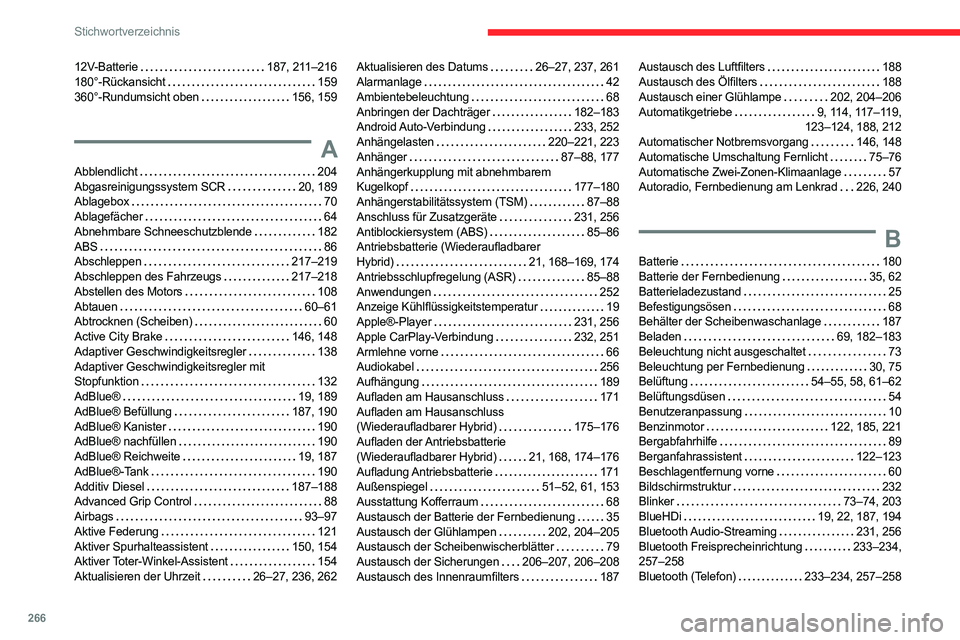
266
Stichwortverzeichnis
12V-Batterie 187, 211–216
180°-Rückansicht
159
360°-Rundumsicht oben
156, 159
A
Abblendlicht 204
Abgasreinigungssystem SCR
20, 189
Ablagebox
70
Ablagefächer
64
Abnehmbare Schneeschutzblende
182
ABS
86
Abschleppen
217–219
Abschleppen des Fahrzeugs
217–218
Abstellen des Motors
108
Abtauen
60–61
Abtrocknen (Scheiben)
60
Active City Brake
146, 148
Adaptiver Geschwindigkeitsregler
138
Adaptiver Geschwindigkeitsregler mit
Stopfunktion
132
AdBlue®
19, 189
AdBlue® Befüllung
187, 190
AdBlue® Kanister
190
AdBlue® nachfüllen
190
AdBlue® Reichweite
19, 187
AdBlue®-Tank
190
Additiv Diesel
187–188
Advanced Grip Control
88
Airbags
93–97
Aktive Federung
121
Aktiver Spurhalteassistent
150, 154
Aktiver Toter-Winkel-Assistent
154
Aktualisieren der Uhrzeit
26–27, 236, 262
Aktualisieren des Datums 26–27, 237, 261
Alarmanlage
42
Ambientebeleuchtung
68
Anbringen der Dachträger
182–183
Android Auto-Verbindung
233, 252
Anhängelasten
220–221, 223
Anhänger
87–88, 177
Anhängerkupplung mit abnehmbarem
Kugelkopf
177–180
Anhängerstabilitätssystem (TSM)
87–88
Anschluss für Zusatzgeräte
231, 256
Antiblockiersystem (ABS)
85–86
Antriebsbatterie (Wiederaufladbarer
Hybrid)
21, 168–169, 174
Antriebsschlupfregelung (ASR)
85–88
Anwendungen
252
Anzeige Kühlflüssigkeitstemperatur
19
Apple®-Player
231, 256
Apple CarPlay-Verbindung
232, 251
Armlehne vorne
66
Audiokabel
256
Aufhängung
189
Aufladen am Hausanschluss
171
Aufladen am Hausanschluss
(Wiederaufladbarer Hybrid)
175–176
Aufladen der Antriebsbatterie
(Wiederaufladbarer Hybrid)
21, 168, 174–176
Aufladung Antriebsbatterie
171
Außenspiegel
51–52, 61, 153
Ausstattung Kofferraum
68
Austausch der Batterie der Fernbedienung
35
Austausch der Glühlampen
202, 204–205
Austausch der Scheibenwischerblätter
79
Austausch der Sicherungen
206–207, 206–208
Austausch des Innenraumfilters
187
Austausch des Luftfilters 188
Austausch des Ölfilters
188
Austausch einer Glühlampe
202, 204–206
Automatikgetriebe
9, 114, 117–119,
123–124, 188, 212
Automatischer Notbremsvorgang
146, 148
Automatische Umschaltung Fernlicht
75–76
Automatische Zwei-Zonen-Klimaanlage
57
Autoradio, Fernbedienung am Lenkrad
226, 240
B
Batterie 180
Batterie der Fernbedienung
35, 62
Batterieladezustand
25
Befestigungsösen
68
Behälter der Scheibenwaschanlage
187
Beladen
69, 182–183
Beleuchtung nicht ausgeschaltet
73
Beleuchtung per Fernbedienung
30, 75
Belüftung
54–55, 58, 61–62
Belüftungsdüsen
54
Benutzeranpassung
10
Benzinmotor
122, 185, 221
Bergabfahrhilfe
89
Berganfahrassistent
122–123
Beschlagentfernung vorne
60
Bildschirmstruktur
232
Blinker
73–74, 203
BlueHDi
19, 22, 187, 194
Bluetooth Audio-Streaming
231, 256
Bluetooth Freisprecheinrichtung
233–234,
257–258
Bluetooth (Telefon)
233–234, 257–258